Разработка удобного функционала
Что такое удобная система? На этот вопрос у каждого есть свой ответ. Первыми на ум приходят слова и фразы «юзабилити», «дружественный пользовательский интерфейс», «минимальное количество кликов» и т.д. На проектах внедрения функции разработки функционала и пользовательского интерфейса часто ложатся на плечи прикладных разработчиков.
Сейчас я не буду углубляться в принципы построения интерфейсов или как сокращать количество элементов до минимума и не в ущерб задачам пользователя. В статье я хочу собрать несколько простых советов, которые применимы к любому проекту и помогут облегчить жизнь пользователей.
Значительную часть времени пользователь работает с карточками документов или справочников и в данной статье речь пойдет именно про них. Валентина Писанова в своей статье уже приводила список проверок при тестировании карточки на удобство использования. Все из них перечислять не буду, но некоторые повторю. Итак, что же может сделать прикладной разработчик чтобы пользователю было удобно работать с карточкой?
Форма карточки
- Карточка должна помещаться в экранную область при стандартном размере шрифтов и минимально поддерживаемом разрешении экрана 1024х768. А если пользователи работают на старых или очень старых мониторах, то в первую очередь прикладной разработчик должен ориентироваться на их разрешение экрана. Но что делать, если карточка большая и сложная? В этом случае можно выбрать один из вариантов или их комбинацию:
- самый простой способ разделить поля по нескольким закладкам. На основной закладке остаются поля, с которыми пользователь работает большую часть времени, а остальные располагаются на других закладках. Если правильно подобрать названия закладок, то пользователю даже будет легче ориентироваться в карточке;
- в версии DIRECTUM 5.2 появилась возможность изменять размер карточек записей справочников и документов. Так карточка будет выглядеть органично при любом разрешении экрана и дополнительно можно добавить на форму группы панелей, чтобы пользователь смог подстраивать под себя отдельные области карточки, например, табличные части;
- если на маленьком разрешении экрана работает только пара пользователей, а наличие закладок или растягиваемая форма усложнит работу всем остальным пользователям, то подходящим вариантом будет сделать дополнительное представление и настроить отдельный вариант запуска для таких пользователей. Но хочу отметить, что данный способ подойдет только для справочников.
- При наличии нескольких закладок лучше размещать основную информацию об объекте на каждой из них. В зависимости от объекта это может быть наименование, рег. номер или любая другая комбинация полей карточки. И старайтесь на всех закладках одинаковые поля располагать на одном и том же месте. Наличие информации об объекте позволит пользователю не запутаться с каким объектом в текущий момент он работает, а одинаковое расположение на всех закладках карточки позволит легко ее найти.
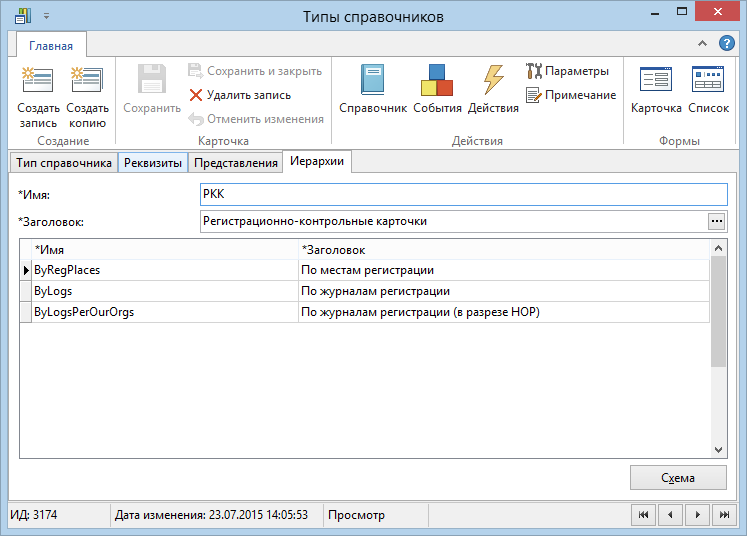
- Соблюдайте логическую последовательность. Это относится как к расположению полей на форме, так и к объединению их в логические группы. И не забудьте проверить навигацию с помощью клавиши Tab, чтобы убедиться в правильной последовательности полей.
- Очень важно иметь единообразное оформление во всех формах. Определите однотипные элементы (поля, группы, вкладки, действия), их расположение, заголовки, иконки и следуйте им повсюду, чтобы пользователь легче ориентировался в разных справочниках/карточках. Единообразие интерфейса сохранит ваше время при разработке и что более важно уменьшит количество времени и усилий пользователя для начала работы с ним.
Поля карточки
- Размеры полей ввода и начальные размеры колонок таблиц подбирайте по размеру данных, которые могут отображаться в поле, то есть в большинстве случаев не должно быть скрытия части текста за границами поля или слишком много пустого места в поле. Высота многострочного поля рассчитывается по формуле 25n-4, где n – количество строк. Высоту таблицы нужно рассчитывать исходя из среднего количества заполняемых строк. Для изменения высоты строк таблицы может использоваться свойство Высота строки.
- Значения полей по умолчанию, как и автозаполнение полей, снижают объем работы, которую должны выполнить пользователи. Это позволяет быстрее заполнять формы и не тратить ограниченное время.
- Если невозможно заполнить текстовое поле значением по умолчанию, но возможен типовой набор значений для этого поля, то нелишним будет встроить заполнение поля из пользовательских автотекстов.
- В выпадающих списках значения располагайте последовательно (например, понедельник, вторник…) или по частоте использования значений.
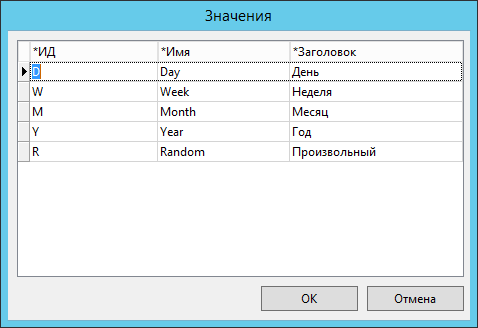
- Многие пользователи пользуются like-вводом, при котором в поле ввода указывается фрагмент значения реквизита. Для записей справочников по умолчанию поиск выполняется по наименованию и/или коду записи. Но разработчик или администратор может это изменить и настроить для справочника like-ввод по любым реквизитам карточки. Например, в стандартной поставке системы DIRECTUM одним из реквизитов поиска для справочника Пользователи является реквизит Должность.
Лента и прикладные действия карточки
- Самый простой способ, чтобы упростить и ускорить работу пользователей это расположить в центре ленты наиболее важные действия и сделать их большими кнопками. Если у пользователей все, что нужно, будет сразу под рукой они будут счастливы, поскольку для работы с программой им не требуется прикладывать много усилий.
- Стоит учитывать продвинутых пользователей, которые ищут способы выполнить повторяющиеся задачи быстрее — например, через сочетание клавиш. Горячие клавиши могут ускорить работу над монотонными задачами. Настраиваются они с помощью символа «&» в заголовке кнопки. И обязательно учтите, что горячие клавиши для действий на одной вкладке не должны повторяться на любом языке локализации.
- Рекомендуется добавлять кнопку в контекстное меню, если прикладное действие:
- часто используется;
- удобно для вызова из контекстного меню;
- ускоряет решение какой-либо задачи при работе с документами и записями справочников.
Прикладная логика карточки
- Помогите пользователю понять, что он делает правильно, где допустил ошибку и что ему стоит сделать дальше:
- некоторые вещи могут казаться нам очевидными, но не кажутся таковыми для других, например, поля формы или прикладные действия, которые тоже требуют подсказок. Настраивайте подсказки для каждого действия ленты. В тексте подсказки указывайте название действия и горячую клавишу для его вызова. Для полей ввода подсказки задаются программным способом, а если форма или ключевые действия формы по каким-то причинам недоступны, то причину недоступности можно отобразить во встроенной подсказке формы;
- проанализируйте доступность прикладных действий, скорее всего договор, который даже не сохранили в базе, нельзя отправить на согласование, а поручение, которое изменили и не сохранили изменения – распечатать. В большинстве случаев достаточно настроить свойство доступность действия, в более сложных доступностью можно управлять программно;
- деактивируйте лишние элементы. Поля ввода и действия, которые по какой-либо причине сейчас недоступны пользователю, сделайте неактивными. Не нужно их совсем скрывать – это приведет пользователей в замешательство. При наведении на неактивную кнопку или поле лучше выводить краткое пояснение, почему кнопка или поле неактивны;
- предусмотрите возможные ошибки, например, довольно часто при наборе большого текста возникают опечатки, но прикладной разработчик может встроить в карточку проверку орфографии.
- Работайте с наборами данных незаметно для пользователя. При программном переборе набора данных, в случае, если этот набор данных ассоциирован с элементом управления, который отображается в данный момент пользователю – это будет приводить к многократному обновлению компонента (обновление данных в полях, перемещение курсора, даже порой хаотичное). Особенно часто это встречается про программном переборе или обновлении табличных разделов. Методы DisableControls и EnableControls временно отключают и включают обратно обновление содержимого элементов управления, а используя свойство Bookmark можно запомнить текущую запись набора данных, а потом легко вернуться к ней. При правильной работе с наборами данных можно увеличить производительность и дать возможность всей обработке происходить так, что пользователь даже не заметит работы программы.
При разработке форм карточек посмотрите на них глазами пользователей. Насколько удобно пользователям будет работать с карточкой? Смогут ли они догадаться, что делает то или иное действие или стоит добавить небольшое объяснение? Все приведенные советы очень простые, но периодически упускаются прикладными разработчиками из виду. Если вы будете применять их при своей разработке, то несомненно пользователи скажут вам «спасибо».
Авторизуйтесь, чтобы написать комментарий